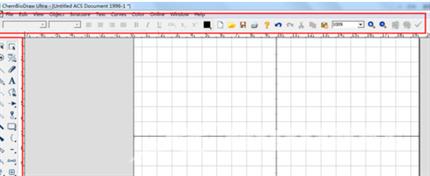我们在用ChemDraw绘制分子式的时候可能会遇到工具栏无故消失的情况,那么这个时候如何调出工具栏呢,下面就是关于 ChemDraw调出工具栏的方法教程 了,需要的小伙伴赶快来看看吧。
我们在用ChemDraw绘制分子式的时候可能会遇到工具栏无故消失的情况,那么这个时候如何调出工具栏呢,下面就是关于ChemDraw调出工具栏的方法教程了,需要的小伙伴赶快来看看吧。

ChemDraw调出工具栏的方法教程
1、打开ChemDraw软件,我们发现工具栏不见了。如下图
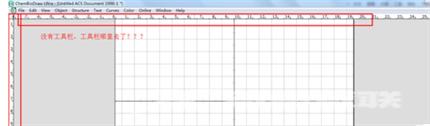
2、这时候大家跟做几件事情,我们首先调出主工具栏,点击view,选择Show Main Toolbar,这样,主工具栏就显示出来了
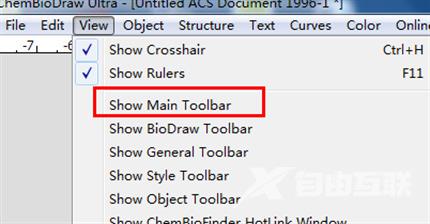
3、然后我们再调出格式工具栏,点击view,选择Show Style Toolbar即可,这样格式工具栏就显示出来了
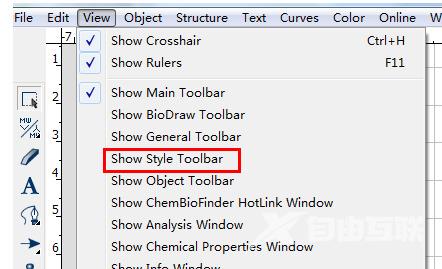
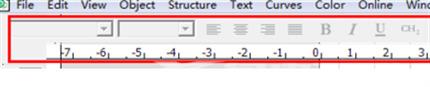
4、我们再把通用工具栏调出来,点击view,选择Show General Toolbar即可,这样通用工具栏就显示出来了
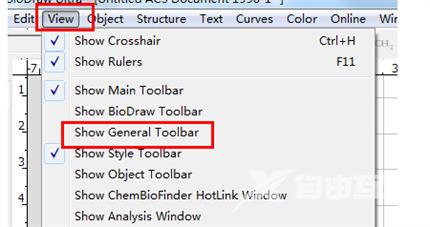
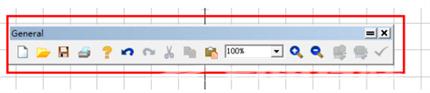
5、我们最常用的工具栏就这三个工具栏了,但是有时工具栏排列的有点乱,这时候我们只要用鼠标左键按住工具栏拖动到你要的位置即可。
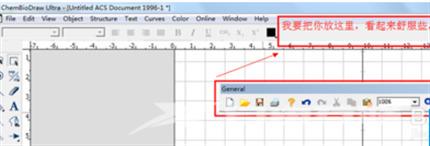
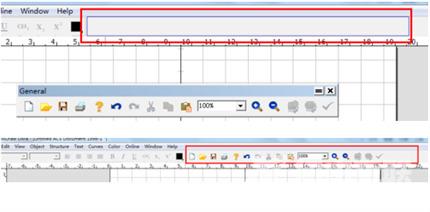
6、这样工具栏就布置好了